Como abrir um hiperlink no PowerPoint sem manter a tecla Ctrl
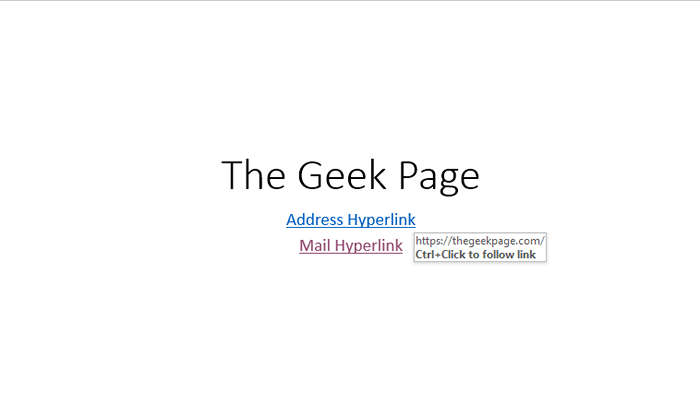
- 800
- 35
- Randal Kuhlman
No PowerPoint, pode ser necessário adicionar hiperlinks para redirecionar para uma página da web específica ou adicionar uma opção de correspondência. O PowerPoint não permite configurar a chave que pode ser usada para abrir esse link. Você deve pressionar Ctrl+Clique para abrir o link ou, em alguns casos, ele permitirá que você clique diretamente para abrir o link. Veremos quais cenários o PowerPoint permitirá a abertura do link clicando nele sem segurar a tecla Ctrl.
Índice
- Visualizações de apresentação e suas propriedades com hiperlinks
- Etapas para alterar as visualizações de apresentação
- Passo para iniciar a apresentação de slides
Visualizações de apresentação e suas propriedades com hiperlinks
Em Vista normal e Vista de destaques Se você estiver editando a apresentação, os hiperlinks serão abertos com Ctrl+clique.
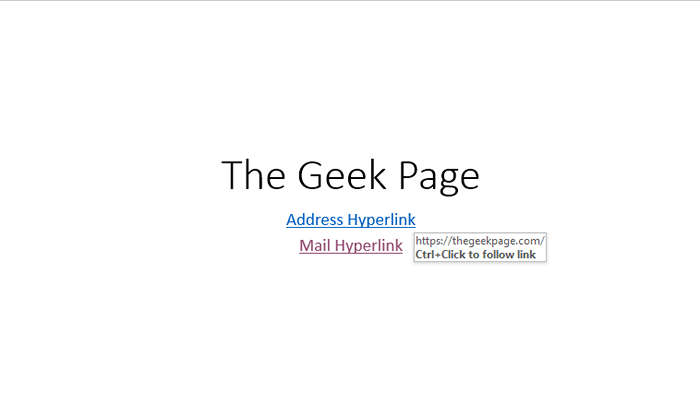
Em Vista de leitura e Apresentação de slides Se você abriu a apresentação, os hiperlinks serão abertos com um clique direto e sem necessidade de segurar a tecla Ctrl.
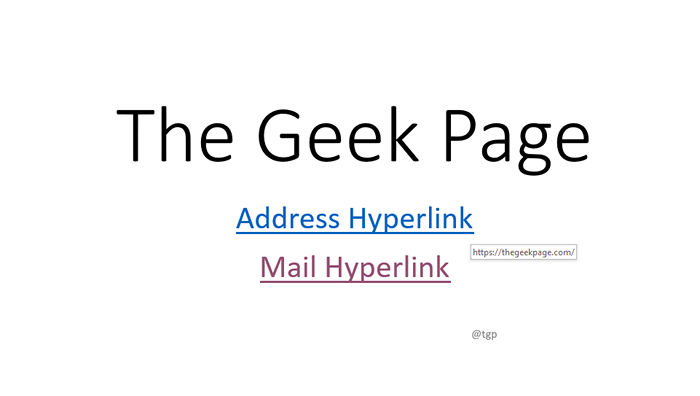
Etapas para alterar as visualizações de apresentação
Etapa 1: vá para o Visualizar menu, no Visualizações de apresentação guia você pode ver Normal, Vista de destaques, e Vista de leitura. Selecione a visualização conforme sua necessidade. Como mencionado acima, em Vista de leitura Não há necessidade de manter a chave Ctrl para abrir o hiperlink.

Etapa 2: O mesmo pode ser alcançado com a barra de ferramentas inferior. Na barra de ferramentas inferior, você pode ver Vista normal e Vista de leitura Opções. Selecione conforme sua necessidade.
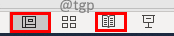
Passo para iniciar a apresentação de slides
Etapa 1: vá para o Apresentação de slides menu, no Começar apresentação de slides guia, clique Do começo ou Slide atual Conforme sua necessidade. Em Apresentação de slides Para abrir o hiperlink, basta clicar nele, sem a tecla Ctrl.
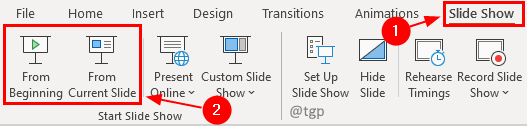
Etapa 2: Na barra de ferramentas inferior, você também encontrará uma opção para Apresentação de slides. Clique nele para iniciar a apresentação de slides.

Espero que esta dica ajude você a abrir o hiperlink sem segurar a tecla Ctrl. Leitura feliz!! Deixe -nos um comentário se você achou este artigo útil.
- « Como consertar o aplicativo KRITA Lagging e um problema muito lento
- Como desativar aplicativos de segundo plano no Windows 11 »

